Windows 11のフォトアプリのファイルシステムエラーを修正:効果的な迅速で簡単な解決策

Windows 11のフォトアプリでファイルシステムエラーが発生していませんか? ストレスなくスムーズに画像を表示できる、実証済みの解決策をご紹介します。ステップバイステップのガイドで、すぐに問題を解決できます。
iOS 8 ではデフォルトの写真アプリに、写真の傾きを補正したり切り抜いたりできる編集オプションが多数導入されました。写真の編集を間違えたと感じた場合はいつでもリセットできます。これは非常に優れており、良い写真を失うことを心配せずに編集を続けることができます。これは、他のすべての写真を Mac や PC にインポートしようとするまではすべて素晴らしいことです。写真は編集されていない元の形式でのみインポートできることがわかります。また、写真アプリを使用して編集したすべての写真に対して、対応する AAE 形式のファイルがあることに気付くかもしれません。これらのファイルの入手先や、編集した写真をあまり手間をかけずに Mac や PC にインポートする方法が知りたい場合は、答えがあります。
編集した写真のインポート
iCloudまたは任意のクラウドドライブを使用する
iCloudはOS XとWindowsの両方で利用できます。編集した写真(変更内容も含む)をデスクトップに送信する最も簡単な方法は、写真ライブラリをiCloudにアップロードすることです。iCloudにアップロードすると、写真が同期され、デスクトップで利用できるようになります。ただし、iCloudはファイルを圧縮するため、写真や動画の画質が若干低下する可能性がありますのでご注意ください。Dropboxは写真を圧縮せず、iOSアプリで簡単にアップロードできます。
エアプレイ
これはOS Xのみのオプションです。AirPlayを使用して、iPhoneまたはiPadからMacに写真を送信できます。写真は編集された状態で、圧縮や画質の劣化なく転送されます。ただし、iOSデバイスとデスクトップがAirPlayに対応している必要があります。
別のアプリを使用して写真のコピーを保存する
クラウドドライブを使いたくなく、AirPlayも使えない場合は、他の方法と同じように写真をインポートする最も簡単な方法は、iOSデバイス上の他の写真編集アプリを使うことです。アプリを開いて写真をインポートし、何も変更せずに保存します。ここで注意すべき唯一の点は、使用するアプリが透かしを追加しないこと、写真の圧縮やトリミングを行わないことです。
この場合は当然無料アプリが必要になりますので、GoogleのSnapseedかAdobeのDarkroomをお勧めします。どちらも写真に一切手を加えずにコピーを保存できます。コピーを保存したら、スマートフォンをPC/Macに接続し、他の写真と同じようにデバイスのストレージからコピーするだけです。
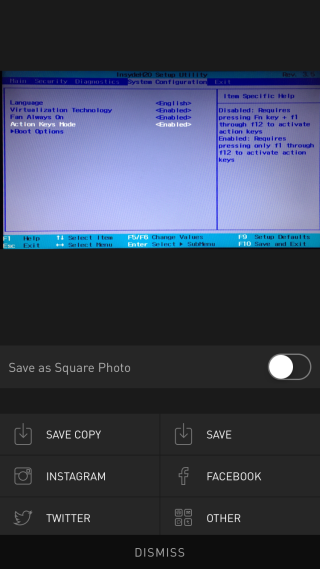
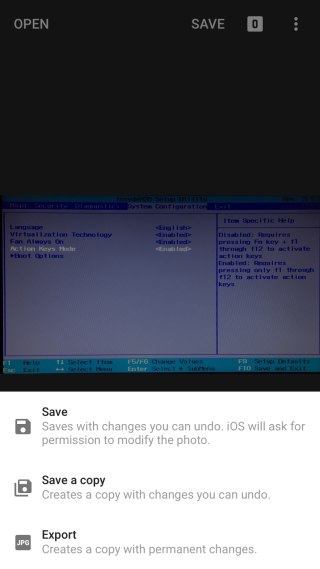
AAE ファイルとは何ですか?
写真のインポートの問題が解決したら、AAEファイルとは何かを知りたいと思うかもしれません。これらのファイルには、iOSの写真アプリで編集した写真の編集情報が含まれています。しかし、最高の写真編集アプリでさえ、AAEファイルを開くことはできません。開けるアプリでも、ファイル内の情報を見ることはできません。その代わりに、写真と変更内容をすべてデスクトップにインポートできます。この種のインポートに対応しているアプリは、Photoshop ElementsやiPhoto 9.5以降など、希少で高価なものばかりです。
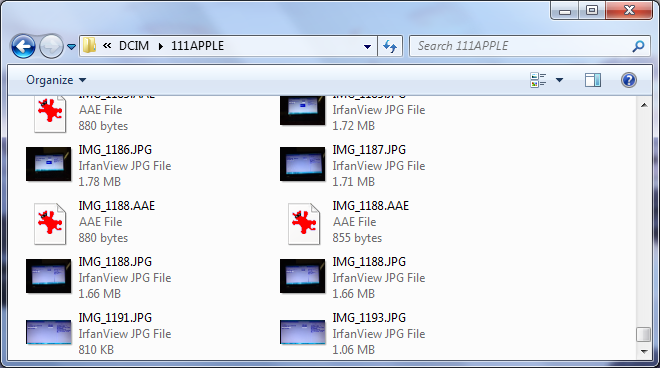
AAEファイルは写真を編集するたびに生成されるため、写真アプリで頻繁に写真を編集する場合は、かなりの数のAAEファイルが作成されることになります。ただし、心配する必要はありません。編集した写真を直接インポートできる数少ないアプリをお持ちの場合は、これらのファイルが非常に役立ちます。
Windows 11のフォトアプリでファイルシステムエラーが発生していませんか? ストレスなくスムーズに画像を表示できる、実証済みの解決策をご紹介します。ステップバイステップのガイドで、すぐに問題を解決できます。
Windows 11 で BitLocker 暗号化を有効にする手順ガイドをご覧ください。専門家のヒントを活用してデータを簡単に保護し、PC に最高レベルのセキュリティを確保しましょう。
Windows 11 HDMI 2.1 4K 120Hz エラーでお困りですか?画面が真っ黒になったり、ちらついたり、リフレッシュレートの問題が発生したりしても、4K ゲームや動画をスムーズに楽しめるよう、実証済みの解決策をご紹介します。ステップバイステップのガイド付き。
Windows 11のスタートアップ修復機能を使って、起動時の問題を素早く診断・修復する方法をご紹介します。データを失うことなくPCを復元するためのヒントをまとめたステップバイステップガイド。スムーズなパフォーマンスを実現するために不可欠なトラブルシューティング。
Windows 11のDirectAccess接続エラーでお困りですか?実証済みのステップバイステップの解決策で、シームレスなVPNアクセスを復元し、生産性を向上しましょう。技術的な専門知識は必要ありません!
Windows 11 の Windows Hello PIN リセットエラーでお困りですか? 実証済みのトラブルシューティング手順で、迅速に問題を解決し、ストレスなく安全なログインを取り戻しましょう。スムーズな Windows エクスペリエンスを実現するための最新のヒントも掲載しています。
Windows 11のMicrosoft Storeエラー0x80073D05に悩まされていませんか?アプリのダウンロードをスムーズにするための、実証済みのステップバイステップの解決策をご紹介します。技術的な専門知識は必要ありません。
Windows 11のキャプチャカードで60FPSで信号が出ないという問題でお困りですか?スムーズな60FPSのストリーミングと録画を復元するための実証済みの解決策をご紹介します。シームレスなゲームキャプチャを実現するためのステップバイステップのソリューションです。
Windows 11 のパフォーマンス低下にお悩みですか?Ultimate Performance Plan のステップバイステップの修正方法で、驚異的なスピードを取り戻し、PC を簡単に最適化できます。最新の 2026 ビルドに更新されています。
Windows 11のセーフモードでネットワークエラーが発生して困っていませんか? 実証済みの手順で、迅速に問題を解決し、インターネットアクセスを復旧して、PCをスムーズに動作させることができます。技術的なスキルは必要ありません!







